windows下使用TortoiseGit在Git@OSC代码托管
2016-11-20 00:00
344 查看
TortoiseGit是一个免费开放的,为git版本控制系统服务的图形界面客户端。TortoiseGit没有集成Git。如果你没有安装过Git,那么需要先安装Git。
Git
TortoiseGit
Git@OSC
使用TortoiseGit在Git@OSC代码托管的简单操作。
下载页面也有中文语言包(如果需要)
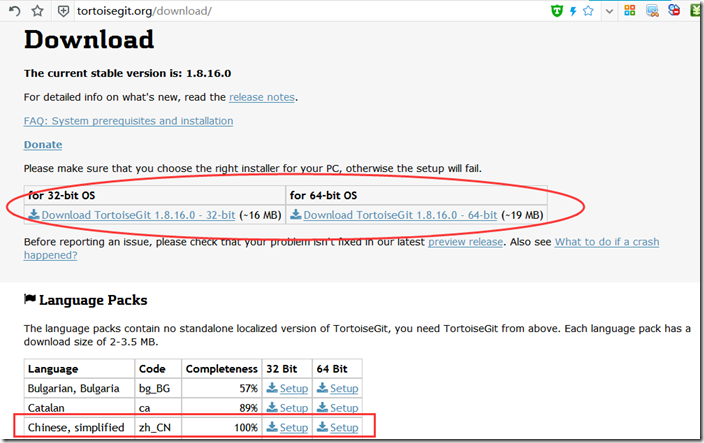
中文安装包在TortoiseGit安装完成后双击安装。
安装完成后在桌面右击鼠标查看新增功能项,我这里显示的图片是已经设置好中文了。
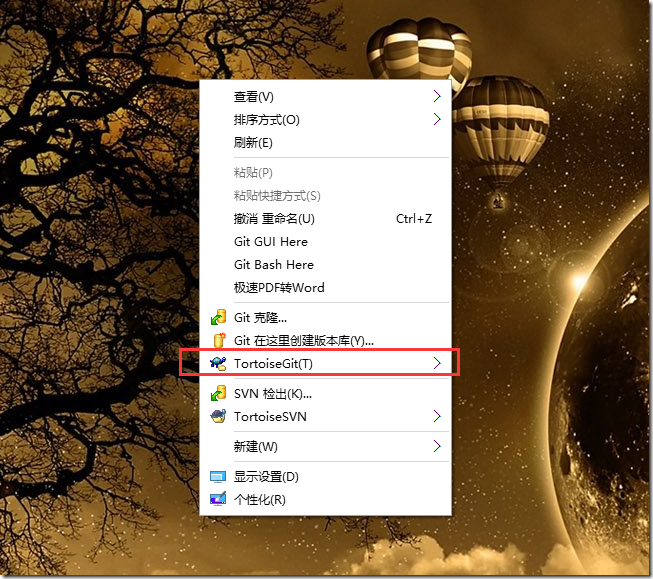
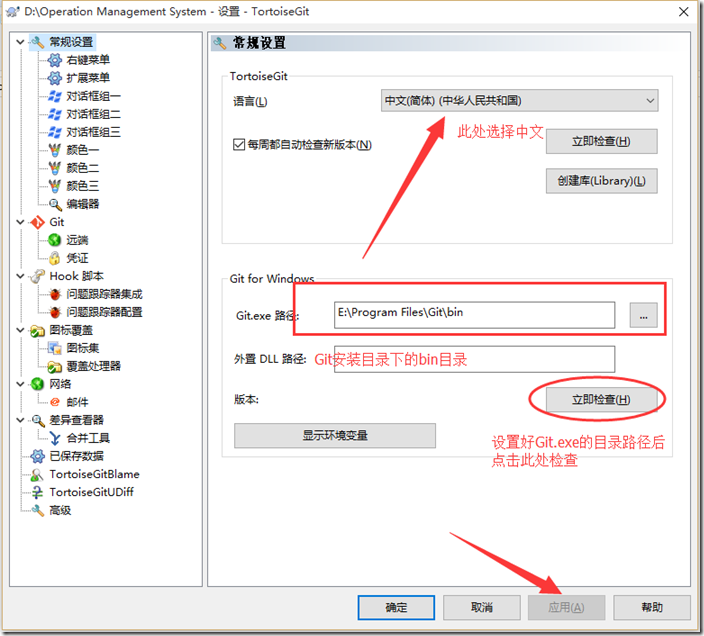
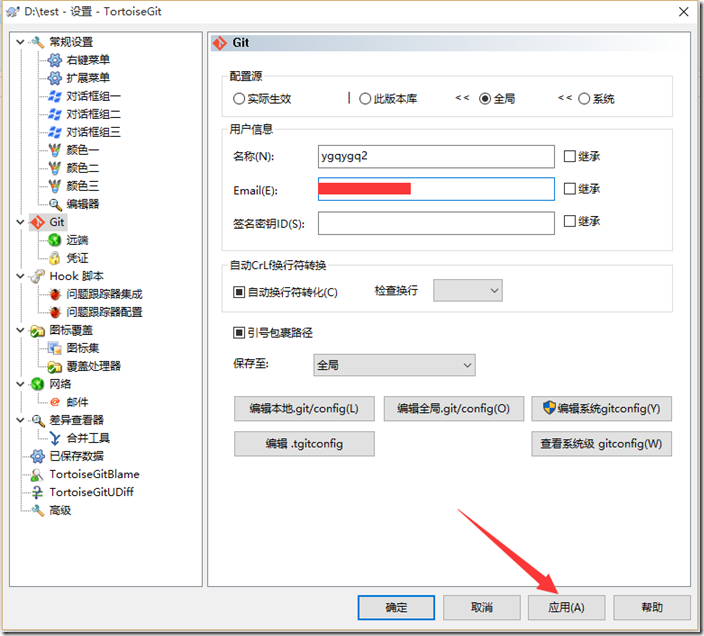
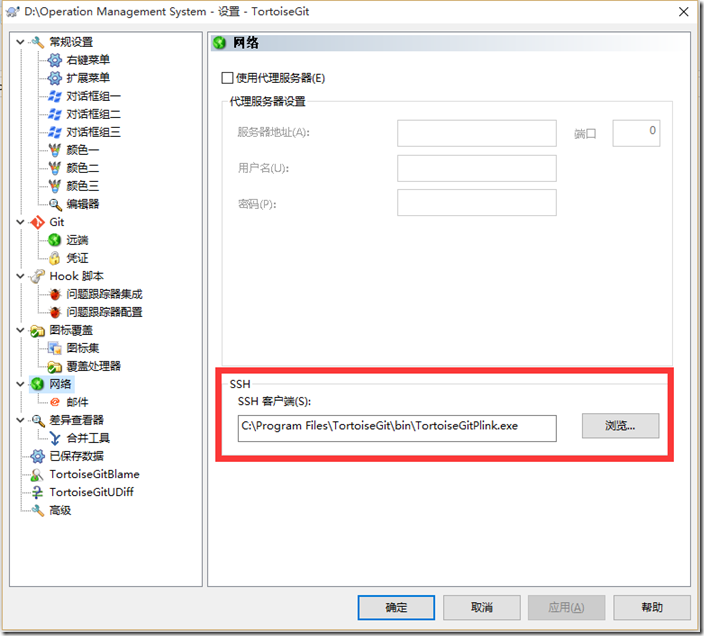
至此,已经可以使用HTTP/HTTPS协议使用git,只是每次推送都需要输入用户、密码。
如果想通过ssh方式,请看下文。
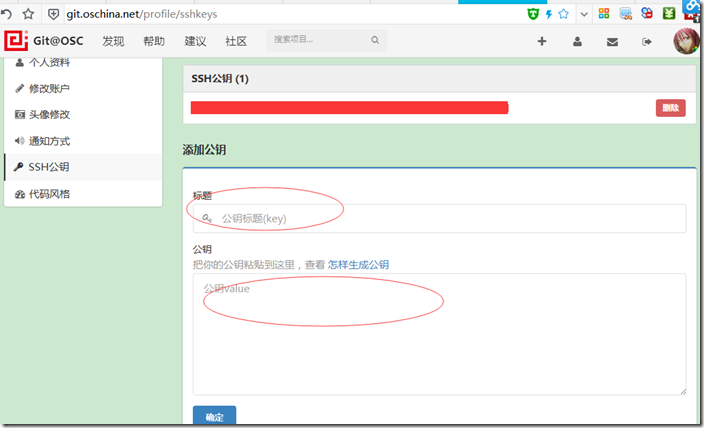
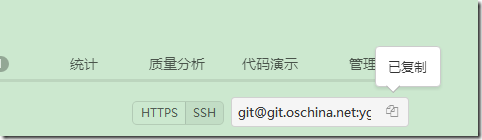
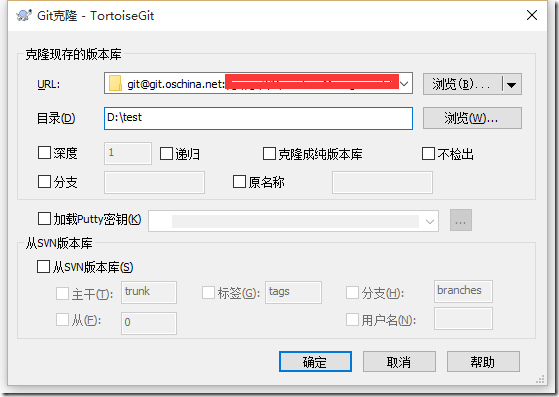
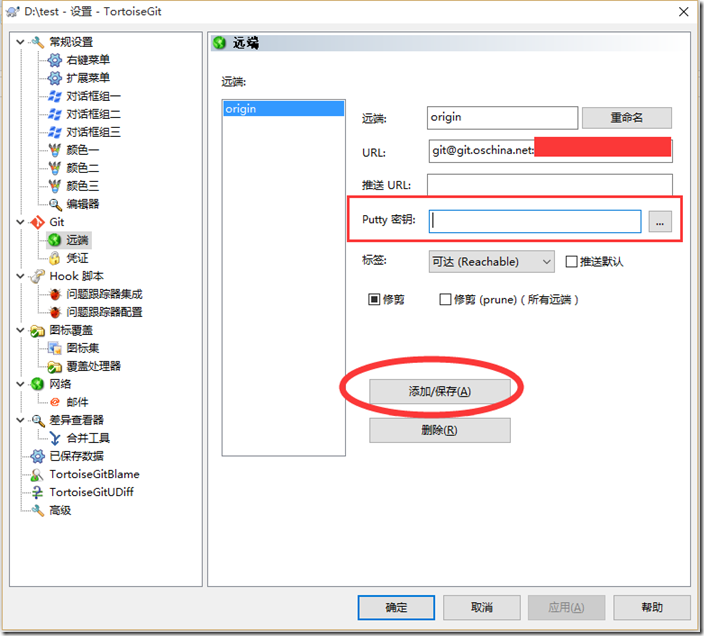
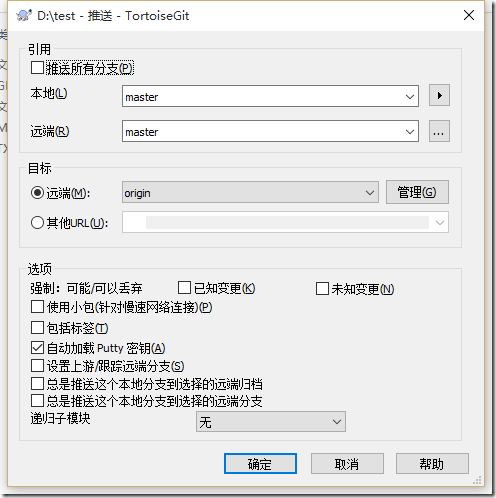
推送结果
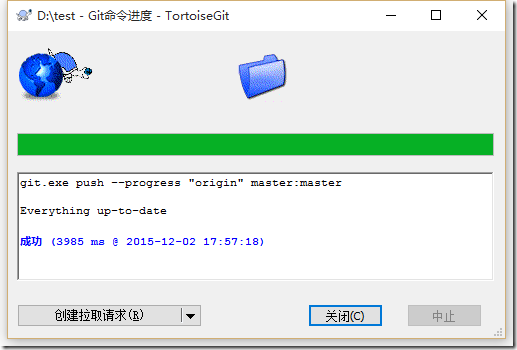
注:此处不再详细介绍TortoiseGit的使用方法,其自身有很好的帮助文档
工具
windowsGit
TortoiseGit
Git@OSC
方法/步骤
一、下载安装Git
1、下载Git
从下载地址选择合适自己的版本,这里是Windows下安装,因此选择Windows,http://git-scm.com/download2、安装Git
下载完成后,双击安装。Wdindows安装软件,这里不再细说。使用TortoiseGit在Git@OSC代码托管的简单操作。
二、下载安装TortoiseGit
1、下载TortoiseGit
从下载地址选择合适自己的版本,http://tortoisegit.org/下载页面也有中文语言包(如果需要)
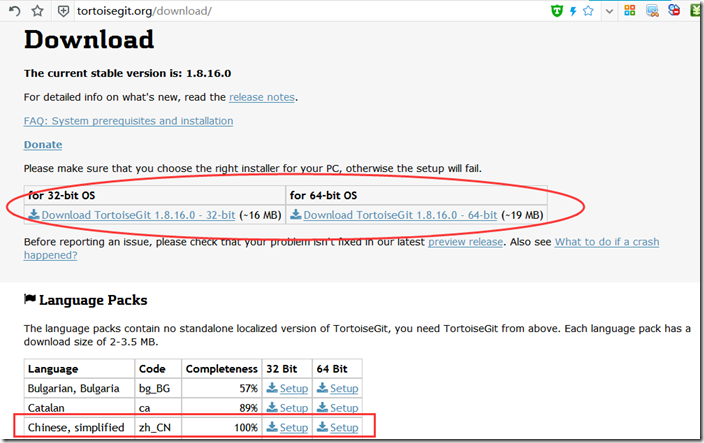
2、安装TortoiseGit
下载完成后,双击安装。Wdindows安装软件,这里不再细说。中文安装包在TortoiseGit安装完成后双击安装。
安装完成后在桌面右击鼠标查看新增功能项,我这里显示的图片是已经设置好中文了。
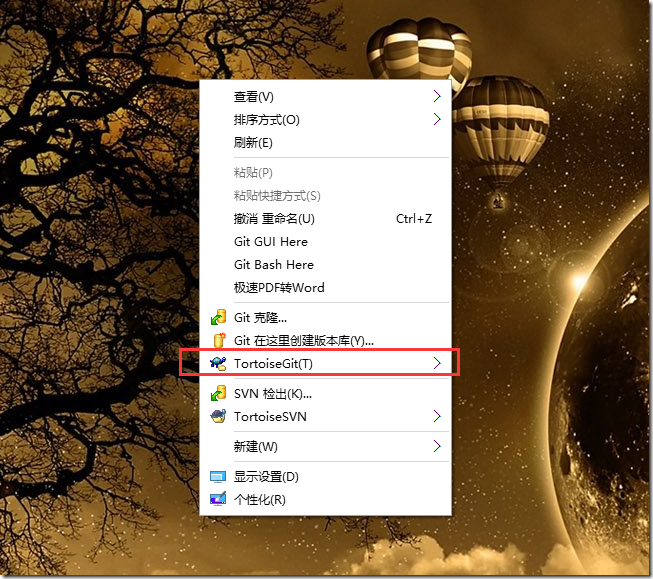
三、配置TortoiseGit
1、在你的要建的git目录下,右键TortoiseGit->设置,设置git安装路径并检查,应用;
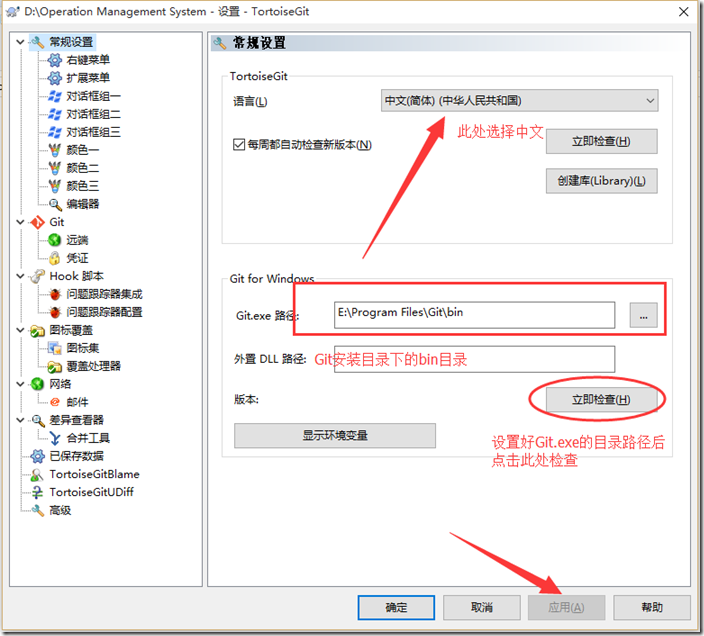
2、设置用户信息,右键TortioseGit->设置->Git->全局;
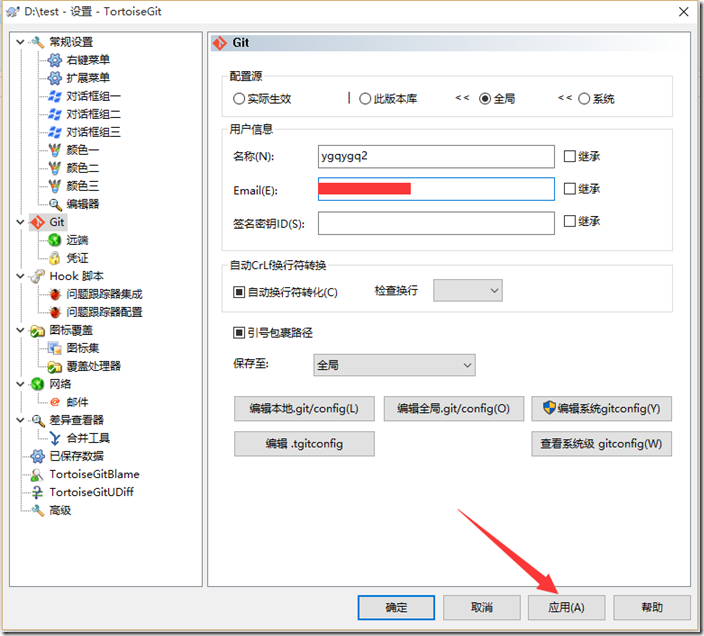
3、设置SSH客户端
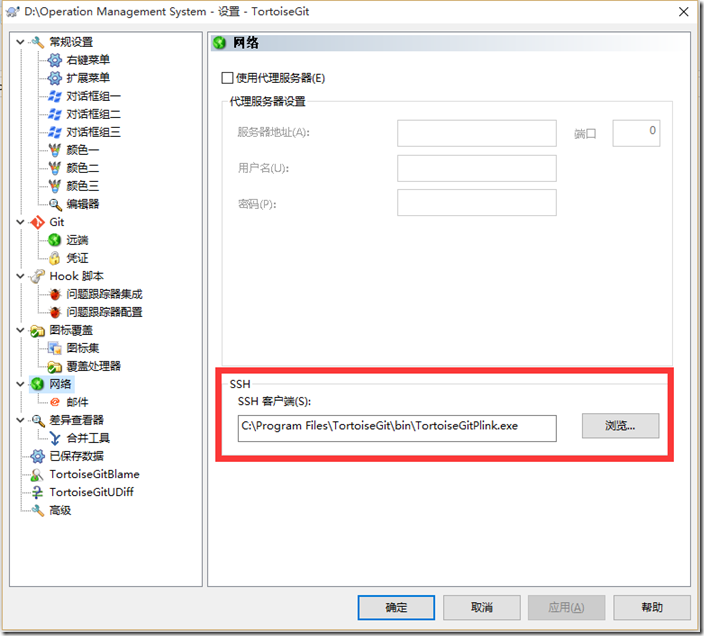
至此,已经可以使用HTTP/HTTPS协议使用git,只是每次推送都需要输入用户、密码。
如果想通过ssh方式,请看下文。
4、生成ssh-rsa公私钥
请参考:http://ygqygq2.blog.51cto.com/1009869/17182835、登录git@osc,个人资料->SSH公钥->添加公钥;
写上公钥标题,将Public key复制,粘贴到公钥里后确定。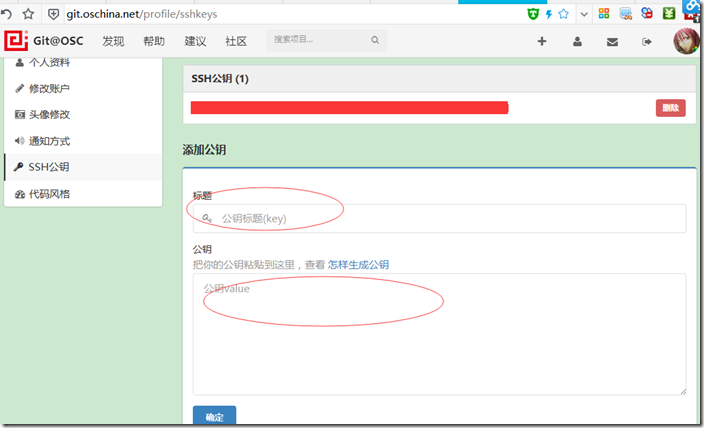
四、克隆工程到本地
1、复制ssh链接;
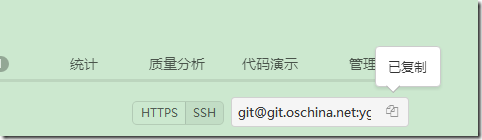
2、在需要建git仓库的目录下,右键->Git 克隆,把链接粘贴到URL;
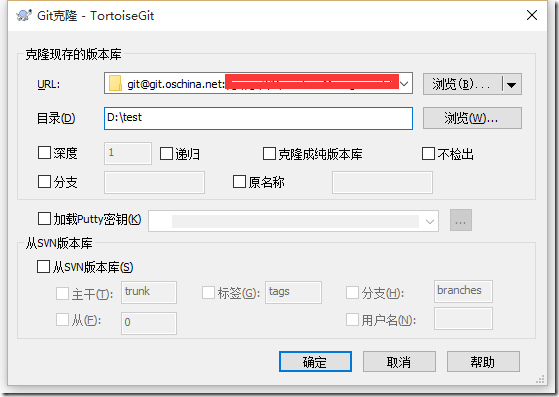
3、进入克隆的目录,设置远端url、密钥;
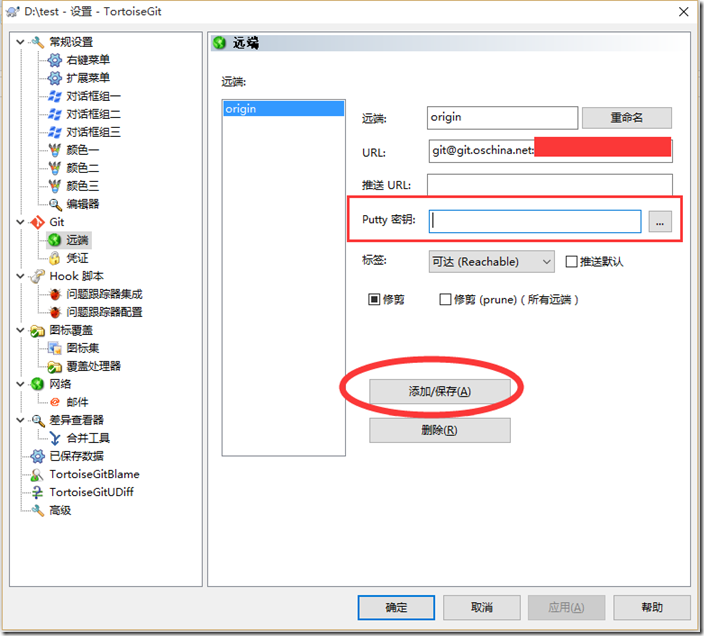
4、测试推送
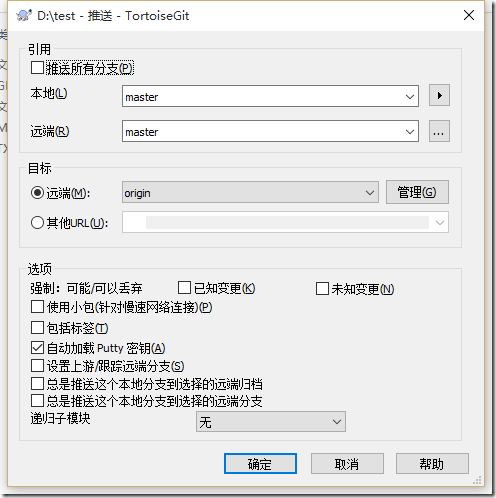
推送结果
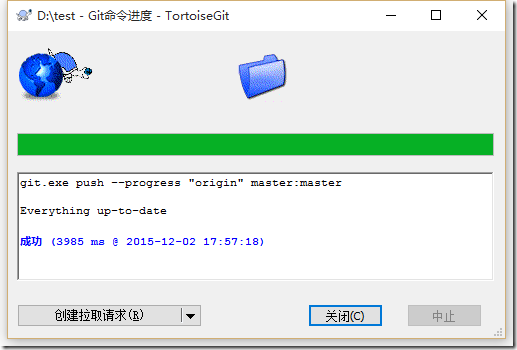
注:此处不再详细介绍TortoiseGit的使用方法,其自身有很好的帮助文档
相关文章推荐
- windows下使用TortoiseGit在Git@OSC代码托管
- 国内代码托管git-osc基础使用教程
- 使用Eclipse-Maven-git做Java开发(12)--使用osc的git服务托管代码
- 国内代码托管git-osc基础使用教程
- TortoiseGit配合msysGit在Git@OSC代码托管的傻瓜教程
- 国内代码托管git-osc基础使用教程
- TortoiseGit配合msysGit在Git@OSC代码托管的傻瓜教程
- windows环境下使用git客户端、GitHub和TortoiseGit管理项目代码
- windows环境下使用git客户端、GitHub和TortoiseGit管理项目代码
- TortoiseGit配合msysGit在Git@OSC代码托管的傻瓜教程
- Windows 下使用git 将代码托管到开源中国-(http://git.oschina.net/)
- windows环境下使用git客户端、GitHub和TortoiseGit管理项目代码
- TortoiseGit配合msysGit在Git@OSC代码托管的傻瓜教程
- Windows上使用Git托管代码到Coding
- TortoiseGit配合msysGit在Git@OSC代码托管的傻瓜教程
- TortoiseGit客户端安装及使用(上传代码到git@osc
- TortoiseGit配合msysGit在Git@OSC代码托管的傻瓜教程
- TortoiseGit加msysGit在Git@OSC实现代码托管
- windows环境下使用git客户端、GitHub和TortoiseGit管理项目代码
- Windows 下使用git 将代码托管到开源中国-(http://git.oschina.net/)
